常用自有服务(ntp,firewalld,crond)
| 服务名 | 含义 |
|---|---|
| ntpd | 用于同步计算机的系统时间的服务 |
| firewalld | 防火墙服务 |
| crond | 计划任务服务 |
1、ntp 时间同步服务
NTP 是网络时间协议(Network Time Protocol),它是用来同步网络中各个计算机的时间的协议。
工作场景:
公司开发了一个电商网站,由于访问量很大,网站后端由 100 台服务器组成集群。50 台负责接收订单,50 台负责安排发货,接收订单的服务器需要记录用户下订单的具体时间,把数据传给负责发货的服务器,由于 100 台服务器时间各不相同,记录的时间经常不一致,甚至会出现下单时间是明天,发货时间是昨天的情况。
1)NTP 同步服务器原理
标准时间是哪里来的?
现在的标准时间是由原子钟报时的国际标准时间 UTC(Universal Time Coordinated,世界协调时),所以 NTP 获得 UTC 的时间来源可以是原子钟、天文台、卫星,也可以从 Internet 上获取。
在 NTP 中,定义了时间按照服务器的等级传播,Stratum 层的总数限制在 15 以内
工作中,==通常我们会直接使用各个组织提供的,现成的 NTP 服务器==
2)到哪里去找 NTP 服务器
NTP 授时网站:http://www.ntp.org.cn/pool
3)时间同步操作
同步服务器时间方式有 2 个:一次性同步手动同步、通过服务自动同步。
手动同步
用法一:ntpdate 时间服务器IP
示例代码:
#ntpdate 120.25.108.11
含义:从服务器120.25.108.11同步标准网络时间到服务器(120.25.108.11服务器由阿里云提供,可以从http://www.ntp.org.cn/pool.php网站获取)
注意:从网络同步时间,要确保自己的服务器可以访问互联网
错误信息:no servers can be used
含义:服务器不可用,这里的服务器是指网络上的时间服务器,不可用,不代表是对方服务器有问题,也有可能是你自己的服务器网络不通,无法连接到网络上的时间服务器。
自动同步
用法二:启动ntpd服务,并配置为开机启动
示例代码:
#systemctl start ntpd
#systemctl enable ntpd
含义:启动ntpd服务,并配置为开机启动,服务启动后,系统会自动同步网络时间
注意:从网络同步时间,要确保自己的服务器可以访问互联网
问题 1:启动 ntpd 服务后,是不是时间就自动同步了?
启动后就自动同步了
问题 2:需不需要让 ntpd 服务,开机自动运行?
需要
ntpd 服务配置文件位置 /etc/ntp.conf
2、Linux 中的计划任务
作用:操作系统不可能 24 小时都有人在操作,有些时候想在指定的时间点去执行任务(例如:每天凌晨 2 点去重新启动 httpd=>阿帕奇),此时不可能真有人每天夜里 2 点去执行命令,这就可以交给计划任务程序去执行操作了。
在指定的时间执行指定的操作!
Linux 中的计划任务
基本语法:
# crontab [选项]
-l :list,显示目前已经设置的计划任务
-e :使用vim编辑器编辑计划任务的文件
案例:显示当前账号下的计划任务
# crontab -l
no crontab for root => root账号下没有创建计划任务
案例:编写计划任务
# crontab -e
计划任务的编辑
crontab -e进入计划任务编辑文件
打开计划任务编辑文件后,可以在此文件中编写我们自定义的计划任务:
==计划任务的规则语法格式,以行为单位,一行则为一个计划==
分 时 日 月 周 要执行的命令(要求必须使用命令的完整路径,可以使用which查看)
取值范围(常识):
分:0~59
时:0~23
日:1~31
月:1~12
周:0~7,0 和 7 表示星期天
四个符号:
*:表示取值范围中的每一个数字
-:做连续区间表达式的,要想表示1~7,则可以写成:1-7
/:表示每多少个,例如:想每 10 分钟一次,则可以在分的位置写:*/10
,:表示多个取值,比如想在 1 点,2 点 6 点执行,则可以在时的位置写:1,2,6
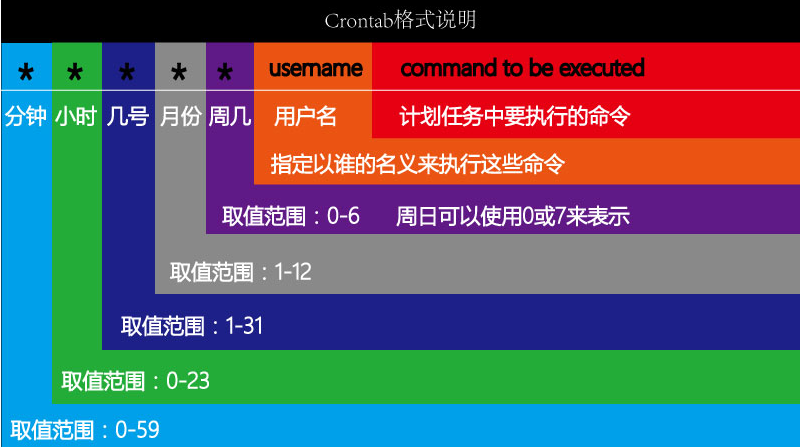
tip
在Linux系统中, 有些命令不能直接在计划任务中使用, 使用后, 其也不会生效. 入useradd命令. 如果想让其生效必须使用完整路径
问题: 如何查询一个命令的真实路径在哪个位置?
使用whereis 命令
几个小案例
问题1:每月1、10、22 日的4:45 重启network 服务
第一步:定制格式
分 时 日 月 周 /usr/bin/systemctl restart network
第二步:定制时间
45 4 1,10,22 * * /usr/bin/systemctl restart network
问题2:每周六、周日的1:10 重启network 服务
第一步:定制格式
分 时 日 月 周 /usr/bin/systemctl restart network
第二步:定制时间
10 1 * * 6,7 /usr/bin/systemctl restart network
问题3:每天18:00 至23:00 之间每隔30 分钟重启network 服务
第一步:定制格式
分 时 日 月 周 /usr/bin/systemctl restart network
第二步:定制时间
*/30 18-23 * * * /usr/bin/systemctl restart network
问题4:每隔两天的上午8 点到11 点的第3 和第15 分钟执行一次重启
第一步:定制格式
分 时 日 月 周 /usr/sbin/reboot
第二步:定制时间
3,15 8-11 */2 * * /usr/sbin/reboot
案例:每1 分钟往 root 家目录中的 readme.txt 中输一个1,为了看到效果使用追加输出【输出使用echo 命令,语法:# echo 输出的内容】
# crontab -e
* * * * * /usr/bin/echo 1 >> /root/readme.txt
提示:为了看到计划任务的效果,你可以单独开一个选项卡,使用tail -f /root/readme.txt
计划任务权限
☆ 黑名单
crontab是任何用户都可以创建的计划任务,但是超级管理员可以通过配置来设置某些用户不允许设置计划任务 。
提出问题:如果我们想限定某个用户(如itheima)使用计划任务,如何处理呢?
答:可以使用计划任务的黑名单,黑名单文件路径 => ==/etc/cron.deny==文件
案例:把普通账号itheima加入到cron.deny黑名单中,禁止其创建计划任务
第一步:切换到超级管理员root
# su - root
第二步:使用vim打开/etc/cron.deny文件
# vim /etc/cron.deny
第三步:把你需要禁止的用户名单,加入此文件(如itheima)
itheima
切换到itheima账号,测试是否可以使用crontab命令
☆ 白名单
在Linux的计划任务中,除了拥有黑名单以外,还有白名单。作用:允许哪些用户使用计划任务。
白名单文件的路径 => ==/etc/cron.allow==,但是要特别注意,此文件需要手工创建。
注意:白名单优先级高于黑名单,如果一个用户同时存在两个名单文件中,则会被默认允许创建计划任务。
查看计划任务的保存文件
问题:计划任务文件具体保存在哪里呢?
答:/var/spool/cron/用户名称,如果使用root用户编辑计划任务,则用户文件名为root
# ll /var/spool/cron
total 4
-rw-------. 1 itheima itheima 0 Mar 24 09:50 itheima
-rw-------. 1 root root 40 Mar 24 10:21 root
计划任务的日志程序
问题:在实际应用中,我们如何查看定时任务运行情况?
答:通过计划任务日志,日志文件位于/var/log/cron
案例:演示计划任务的日志程序
第一步:使用root账号创建一个计划任务
# su - root
# crontab -e
* * * * * echo 1 >> ~/readme.txt
第二步:使用tail -f命令监控/var/log/cron日志程序
# tail -f /var/log/cron
扩展内容:at命令
在Linux系统下,有两个命令可以实现计划任务:crontab与at(第三方需要额外安装)
crontab :每天定时执行计划任务(最小单元分钟)
at :一次性定时执行任务
☆ 安装at命令
CentOS7自带,其他版本可能需要手工安装
# yum install at -y
☆ 启动底层服务
# systemctl start atd
# systemctl enable atd
atd = at + d = at命令 + daemon缩写
☆ 案例演示
案例1:三天后下午5点执行/bin/ls
# at 5pm+3 days
at>/bin/ls >/root/readme.txt
at>按Ctrl+D
am = 上午、pm = 下午、3 days = 3天
案例2:明天17点,输出时间到指定的文件中
# at 17:00 tomorrow
at>date>/root/readme.txt
at>按Ctrl+D
tomorrow = 明天
案例3:使用atq查看没有执行的计划任务
# atq
atq = at + q = at命令 + query查询
案例4:删除指定的计划任务
# atq
# atrm 任务号
atrm = at + rm = at命令 + remove移除
Linux 下的软件包管理
Linux 下软件的安装方式
① RPM 软件包安装 => 软件名称.rpm
② YUM 包管理工具 => yum install 软件名称 -y
③ 源码安装 => 下载软件的源代码 => 编译 => 安装(最麻烦的,但是也最稳定)
二进制软件包
二进制包,也就是源码包经过成功编译之后产生的包。
二进制包是 Linux 下默认的软件安装包,目前主要有以下 2 大主流的二进制包管理系统:
- ==RPM 包==管理系统:功能强大,安装、升级、査询和卸载非常简单方便,因此很多 Linux 发行版都默认使用此机制作为软件安装的管理方式,例如 Fedora、==CentOS==、SuSE 等。
- DPKG 包管理系统:由 Debian Linux 所开发的包管理机制,通过 DPKG 包,Debian Linux 就可以进行软件包管理,主要应用在 Debian 和 Ubuntu 中。
RPM是 RedHat Package Manager(RedHat 软件包管理工具)的缩写
作用:rpm 的作用类似于豌豆荚,华为应用市场,App Store,主要作用是对 linux 服务器上的软件包进行对应管理操作,管理分为:查询、卸载、安装/更新。
获取*.rpm 软件包
a. 去官网去下载;
b. 不介意老版本的话,可以从光盘(或者镜像文件)中读取;CentOS7.6*.iso
查询系统中已安装的 rpm 软件
# rpm -qa |grep 要搜索的软件名称
选项说明:
-q :query,查询操作
-a :all,代表所有
案例 1:查询计算机中已安装的 rpm 软件包
# rpm -qa
案例 2:搜索计算机中已安装的 firefox 软件包
# rpm -qa |grep firefox
卸载 CentOS 系统中的 rpm 软件包
# rpm -e 软件名称 [选项]
选项说明:
--nodeps :强制卸载
案例:把系统中的 firefox 浏览器进行卸载操作
# rpm -qa |grep firefox
firefox-60.2.2-1.el7.centos.x86_64
# rpm -e firefox-60.2.2-1.el7.centos.x86_64
rpm 软件包的安装
基本语法:
# rpm -ivh 软件包的名称.rpm
选项说明:
-i:install,安装
-v:显示进度条
-h:表示以"#"形式显示进度条
rpm 软件包的升级
基本语法:
# rpm -Uvh 升级后的软件包名称.rpm
选项说明:
-U :Update,更新操作
案例:使用 rpm -Uvh 对 firefox-60.2.2 版本进行升级
# rpm -Uvh firefox-68.4.1-1.el7.centos.x86_64.rpm
☆ 查看文件所属的包名
基本语法:f = file
# rpm -qf 文件名称
主要功能:判断某个文件所属的包名称
案例:查询/etc/ntp.conf 属于哪个软件包
# rpm -qf /etc/ntp.conf
ntp-4.2.6p5-28.el7.centos.x86_64
☆ 查询软件安装完成后,生成了哪些文件
基本语法:l = list,显示这个软件安装后生成了哪些文件
# rpm -ql 软件名称
案例 1:查询 firefox 软件生成了哪些文件
# rpm -ql firefox
特别说明:软件安装完成后,一共生成了以下几类文件
配置文件类:/etc目录
程序文件本身,二进制文件命令:/usr/bin或/usr/sbin目录
文档手册:/usr/share/doc或man目录
案例 2:查询 openssh 软件生成了哪些文件
# rpm -ql openssh